Hexo+GitHub搭建个人博客
基本环境
1、下载并安装Node.js:https://nodejs.org/en/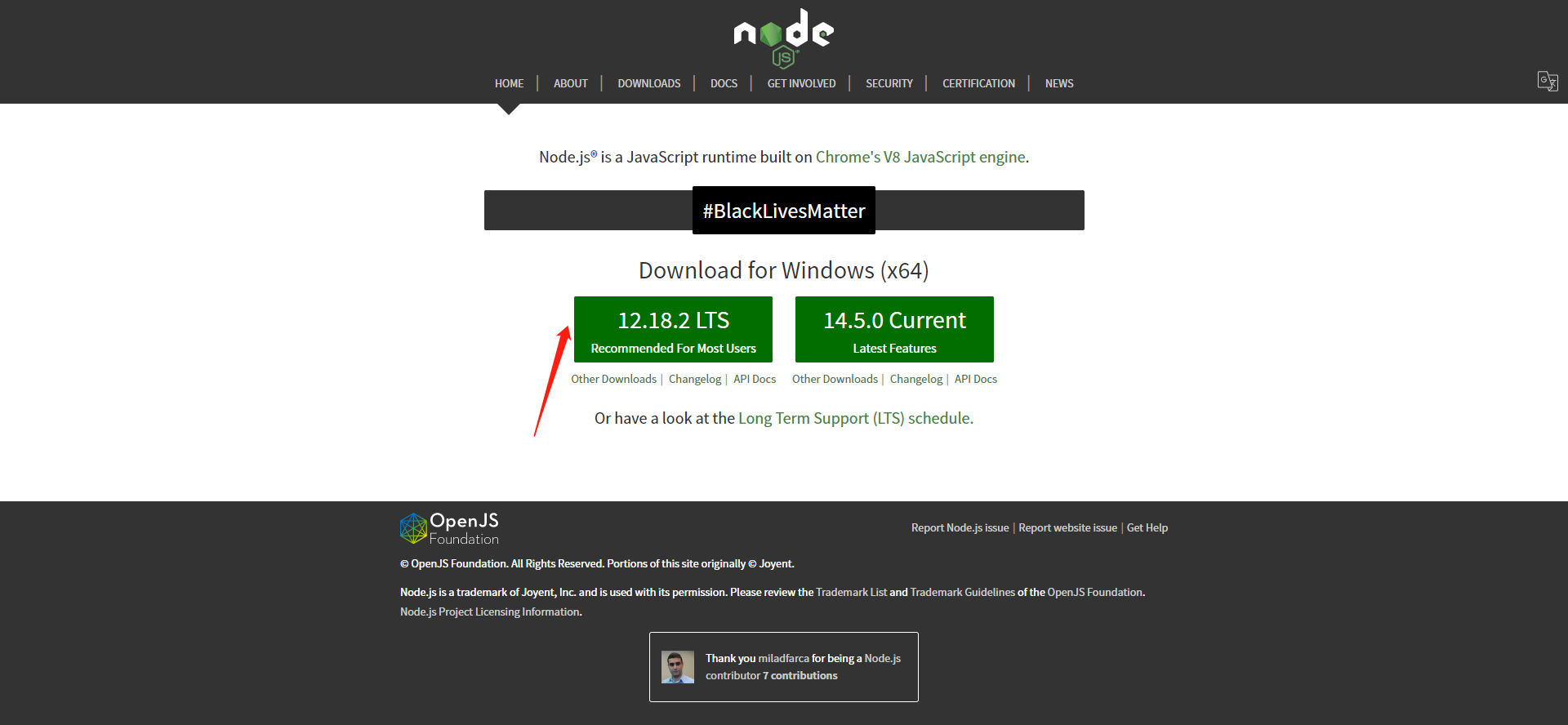
2、下载并安装Git:https://git-scm.com/download/win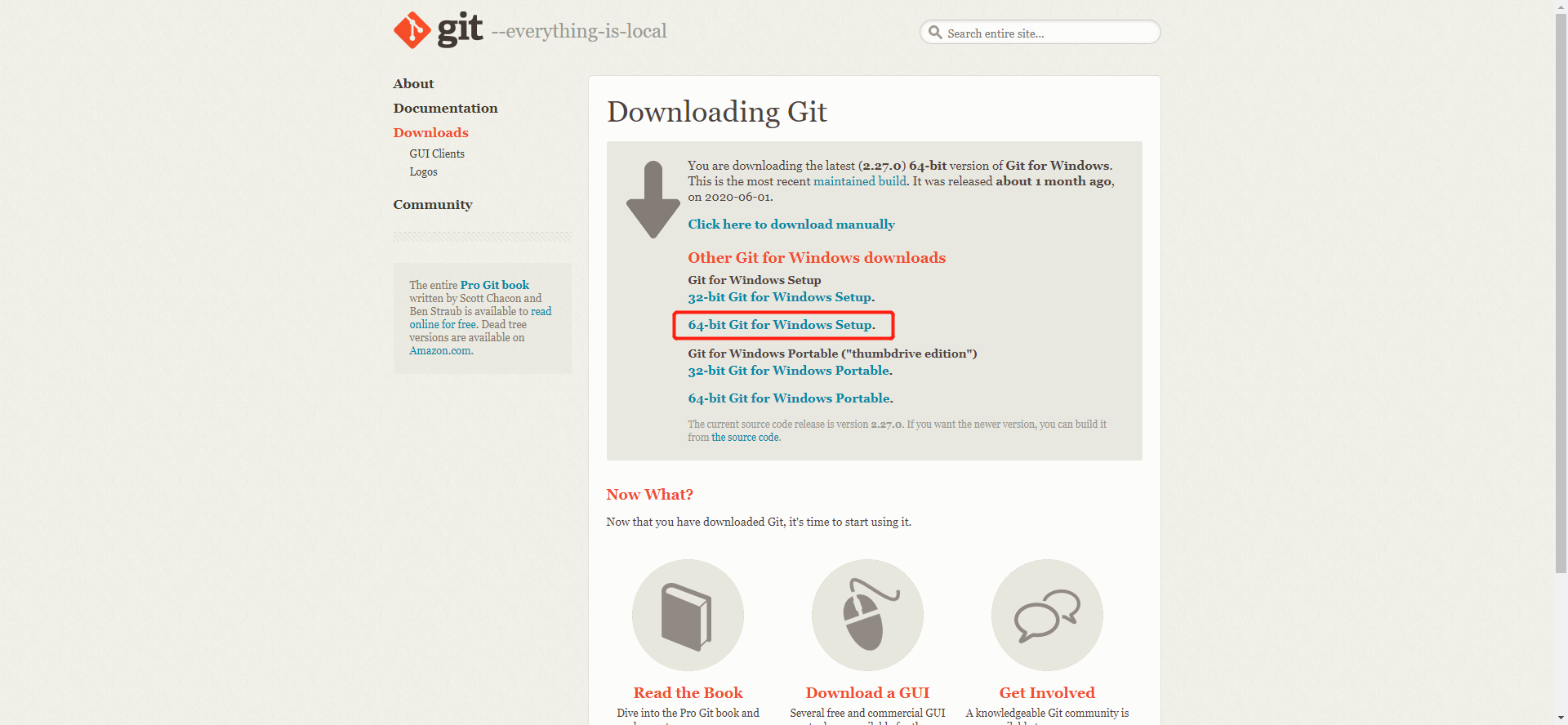
查看Git安装是否完成,在win+r中输入cmd命令窗口弹出后,输入git –version查看git版本:
3、Github注册和创建仓库:https://github.com
创建完Github账号后,创建一个仓库来管理自己的文件。
(1)点击个人主页右上角“+”里面的 New repository。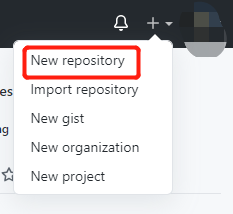
(2)输入Repository name:用户名.github.io,这里的用户名一定要和注册时候的一样!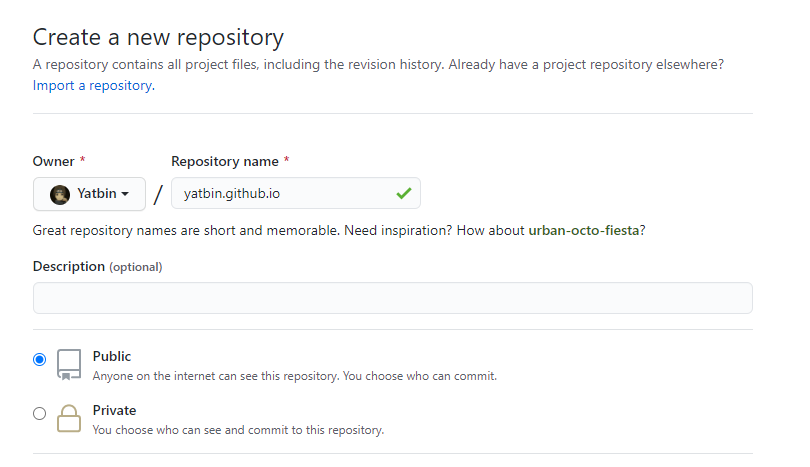
(3)点击Create repository。
4、配置SSH免密登录
(1)在桌面点击鼠标右键,选择Git Bash Here,打开Git Bash客户端。
(2)设置user name和email:1
2git config --global user.name "GitHub用户名"
git config --global user.email "GitHub注册邮箱"
(3)生成SSH密钥。1
ssh-keygen -t rsa -C "GitHub注册邮箱"
(4)输入命令后直接回车即可,在C盘的用户目录下会生成.ssh文件夹。
(5)在Github上添加SSH keys。具体步骤是点击Github头像下的Settings->SSH and GPG keys->New SSH key,将本地的公钥id_rsa_pub内容复制粘贴到其中即可。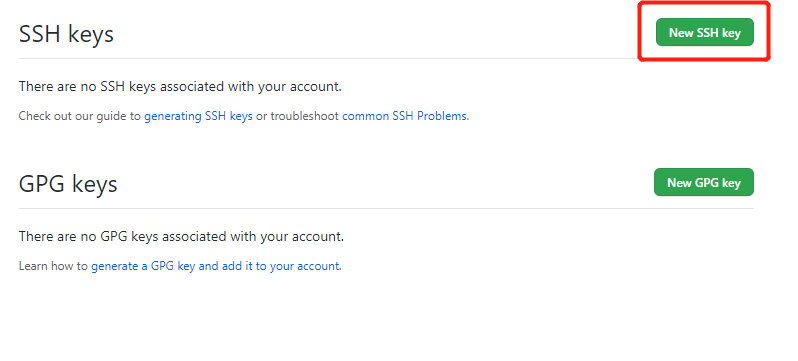
(6)验证SSH免密是否成功。1
ssh -T git@github.com
安装Hexo
1、创建一个文件夹,比如文件名为Hexo,进入到该文件夹里,在文件导航栏里输入cmd进入命令提示符,输入以下命令安装Hexo:1
2
3npm install -g cnpm --registry=https://registry.npm.taobao.org
cnpm install hexo-cli -g
cnpm install hexo --save
2、初始化hexo,在blog目录下点击鼠标右键,打开Git Bash终端1
hexo init
3、在cmd中输入以下命令安装依赖以及相关插件1
2
3
4
5
6
7
8
9
10
11
12
13
14cnpm install
cnpm install hexo-generator-index --save
cnpm install hexo-generator-archive --save
cnpm install hexo-generator-category --save
cnpm install hexo-generator-tag --save
cnpm install hexo-server --save
cnpm install hexo-deployer-git --save
cnpm install hexo-deployer-heroku --save
cnpm install hexo-deployer-rsync --save
cnpm install hexo-deployer-openshift --save
cnpm install hexo-renderer-marked@0.2 --save
cnpm install hexo-renderer-stylus@0.2 --save
cnpm install hexo-generator-feed@1 --save
cnpm install hexo-generator-sitemap@1 --save
4、启动Hexo1
hexo server
5、在浏览器中输入:localhost:4000,可以看到Hexo的示例页面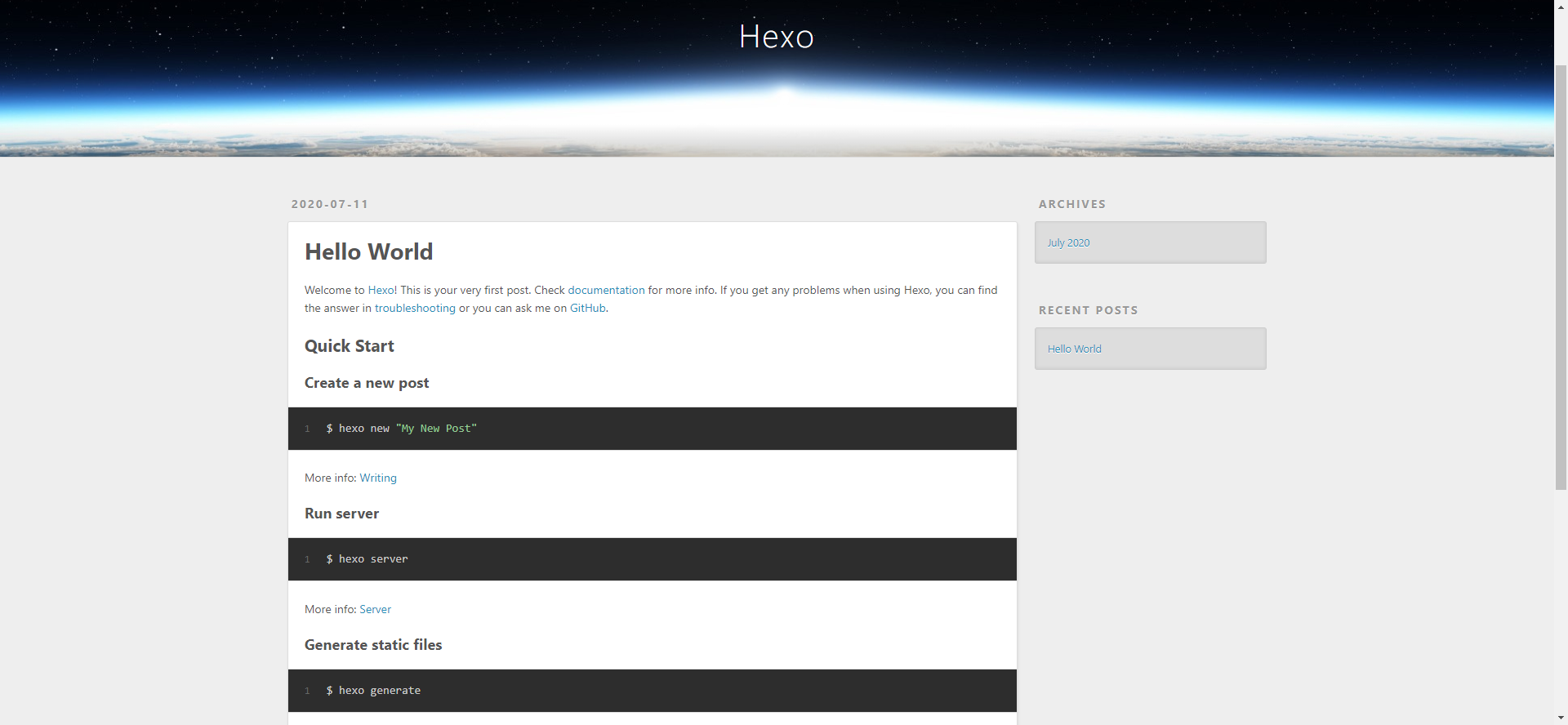
将博客部署到Github
1、在上面创建的Hexo文件夹中找到_config.yml文件,用文本编辑器打开,在最下方添加远程仓库地址:1
2
3
4
5
6
7
8# Deployment
## Docs: https://hexo.io/docs/deployment.html
deploy:
type: git
#xxx改为你的github用户名(请修改)
#注意,如果repository写成https://github.com,在提交任务至Github时,会频繁输入用户名密码
repository: git@github.com:xxx/xxx.github.io.git
branch: master
2、在Hexo\source_post目录下右击选择Git Bash Here,使用以下命令新建博客,会生成firstblog.md的文件1
hexo new "firstblog"
3、可以根据Markdown语法来编辑上面生成的文件
4、设置身份信息1
2git config --global user.name "GitHub用户名"
git config --global user.email "GitHub注册邮箱"
5、部署到Github上1
hexo d -g
6、如果遇到到ERROR Deployer not found: git提示,可以尝试使用以下命令后再重新部署到Github上1
npm install --save hexo-deployer-git
7、在浏览器上输入:用户名.github.io即可看到刚才写的博客已提交到仓库,在这一步可能你看到的是<%- partial(‘_partial/head’) %>,等一小会后刷新就可以了,至此,一个简单的博客就搭建好了,接下来就可以美化我们的博客了。
美化博客
基于hexo博客系统的主题有很多,你可以在这里找到你喜欢的主题。我采用的是next主题,以下是注意的几点:
- next主题的官方网站详细阐述了主题的基本配置过程,我也是参照它一步步进行配置的
- 在配置主题的过程中要注意区分两个配置文件,一个是主题的配置文件_config.yml,一个是站点的配置文件_config.yml。因为有些配置操作实在主题的配置文件中进行的,有的实在站点的配置文件进行的,一定不能弄混了。
- 推荐一篇next主题美化的博文
- 对主题进行配置时,建议是每修改一项之后都在本地运行一下(先运行hexo g命令,在运行hexo s命令,在浏览器中查看),看看有没有出错,这样可以及时找到出错的地方。
撰写博客
1、可以使用Markdown语法来撰写自己的博客内容,在博客内容之前加上如下语句:1
2
3
4
5---
title: Hello World #自己的博客标题
tags: test #博客标签
categories: test #博客分类
---
2、之后将博客导出为md格式放到Hexo根目录下的source_posts文件夹里
3、使用hexo d -g将博客部署到github上